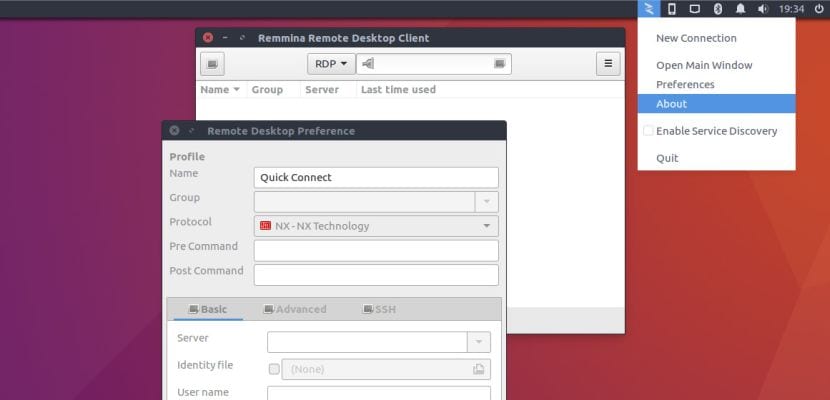
Đối với những người không biết anh ta, Remmina là một ứng dụng khách sử dụng các giao thức như RDP, VNC, SPICE, NX, XDMCP và SSH để có thể truy cập các máy tính ở xa khác như thể chúng ta đang ở trên chúng. Nhờ chương trình này, chúng tôi sẽ kiểm soát cả chuột và bàn phím của máy tính mà chúng tôi truy cập, giúp việc quản lý các trạm, cho dù là Windows hay Linux, dễ dàng hơn nhiều.
Các chương trình kết nối thiết bị từ xa đã xuất hiện nhiều trong những năm qua, nhưng Remmina đặc biệt nổi tiếng trong Ubuntu kể từ khi nó trở thành ứng dụng máy tính để bàn từ xa mặc định cho hệ điều hành này vào năm 2010. Trong hướng dẫn ngắn này, chúng tôi sẽ chỉ cho bạn cách cài đặt nó một cách dễ dàng trong Ubuntu 16.04 LTS.
Remmina là một ứng dụng khách đa giao thức mã nguồn mở để kết nối thiết bị từ xa. Có một cách rất đơn giản để cài đặt ứng dụng này trong Ubuntu 16.04 LTS và nó là thông qua các snaps chính họ. Tuyển dụng Snappy chúng ta có thể tải xuống các gói cần thiết và tạo môi trường sandbox cho chương trình này trong vài phút.
Remmina 1.2 snap mới được chuẩn bị để chạy trên Ubuntu 16.04 LTS và tất nhiên là Ubuntu 16.10. Việc bảo trì do nhà phát triển tự thực hiện của ứng dụng, vì vậy bất kỳ lỗi hoặc thay đổi nào sẽ được thực hiện nhanh chóng bằng phương tiện này. Mặc du snaps trong Ubuntu, họ vẫn yêu cầu một số cải tiến liên quan đến việc tích hợp vào hệ thống, Remmina sẽ trình bày chính xác quyền truy cập của bạn trong danh sách truy cập Unity.
Cài đặt thông qua snaps có một lợi thế rõ ràng so với chế độ truyền thống và nó cho phép bạn thêm Remmina 1.2 vào hệ thống mà không cần phải gỡ cài đặt các phiên bản khác của cùng một ứng dụng này. Bằng cách này, bạn có thể dễ dàng duy trì các phiên bản beta hoặc phát triển ổn định của cùng một ứng dụng tại cùng một thời điểm mà không xảy ra xung đột. Hơn nữa, snap bao gồm một số plugin như XDMCP và NX được cài đặt sẵn.
Để cài đặt Remmina 1.2 trong Ubuntu chỉ trong tích tắc, chúng ta sẽ nhập lệnh sau vào terminal:
sudo snap install remmina
Khi kết thúc quá trình cài đặt, bạn sẽ có thể thấy biểu tượng Remmina trên bảng điều khiển Unity của mình.
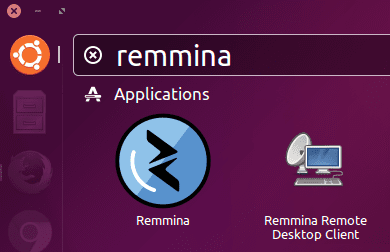
Fuente: OMGUbuntu!
Tôi chưa sử dụng nó, nhưng tôi sẽ sử dụng nó.
nó thật dễ dàng
Tôi hy vọng mọi thứ hoạt động tốt
Cảm ơn bạn!